
- ผู้เขียน Lynn Donovan [email protected].
- Public 2023-12-15 23:54.
- แก้ไขล่าสุด 2025-01-22 17:43.
- เปิดแผงควบคุม -> เครื่องมือการดูแลระบบ -> การจัดการคอมพิวเตอร์
- เปิดบริการและแอปพลิเคชัน -> การจัดคิวข้อความ
- เพื่อเพิ่ม คิว , เลือกใหม่->ส่วนตัว คิว จากเมนูคลิกขวา
- ใหม่ คิว กล่องโต้ตอบจะปรากฏขึ้น
- ทำเครื่องหมายที่ช่องธุรกรรมหากจำเป็น
- จากนั้นคลิกตกลง
เมื่อคำนึงถึงสิ่งนี้ ฉันจะสร้างคิวสาธารณะใน MSMQ ได้อย่างไร
ไปที่ 'โปรแกรมและคุณลักษณะ' และคลิก 'เปิดหรือปิดคุณลักษณะของ Windows' ที่ด้านซ้ายของเมนู เลื่อนลงและค้นหา 'ข้อความของ Microsoft คิว ( MSMQ ) เซิร์ฟเวอร์' เลือกช่องข้างๆ
อาจมีคนถามว่าคุณจะทดสอบ Msmq อย่างไร? เมื่อต้องการทดสอบระบบข้อความของคุณโดยใช้กล่องโต้ตอบทดสอบระบบข้อความ ให้ทำตามขั้นตอนเหล่านี้:
- เลือก MSMQ เป็นระบบการส่งข้อความ
- ระบุชื่อโฮสต์สำหรับชื่อคอมพิวเตอร์ ไม่ใช่ที่อยู่ TCP
- ระบุชื่อคิว เช่น private$Magic
- ป้อนข้อความในกล่องข้อความแล้วคลิกส่งข้อความ
ในทำนองเดียวกัน มีคนถามว่า ฉันจะเปิดใช้งาน MSMQ ได้อย่างไร
- เปิดแผงควบคุม
- คลิกโปรแกรม จากนั้นภายใต้โปรแกรมและคุณลักษณะ คลิกเปิดและปิดคุณลักษณะของ Windows
- ขยายเซิร์ฟเวอร์ Microsoft Message Queue (MSMQ) ขยาย Microsoft Message Queue (MSMQ) Server Core จากนั้นเลือกกล่องกาเครื่องหมายสำหรับคุณลักษณะการจัดคิวข้อความต่อไปนี้เพื่อติดตั้ง:
- คลิกตกลง
ฉันจะติดตั้งข้อความเข้าคิวใน Windows 10 ได้อย่างไร
วิธีเปิดใช้งานเซิร์ฟเวอร์ MSMQ บน Windows 10 ขั้นตอนด่วน:
- เปิดแผงควบคุม
- สลับมุมมองเป็นหมวดหมู่
- คลิกที่โปรแกรม
- จากนั้นดำเนินการกับโปรแกรมและคุณลักษณะ
- ในบานหน้าต่างด้านซ้าย คุณจะพบตัวเลือก เปิดหรือปิดคุณลักษณะของ Windows
- กล่องโต้ตอบคุณสมบัติของ Windows จะปรากฏขึ้นทันที
แนะนำ:
ฉันจะติดตั้ง MSMQ บน Windows Server 2012 ได้อย่างไร

เมื่อต้องการติดตั้ง MSMQ บน Windows Server 2012 หรือ Windows Server 2012 R2 ให้ทำตามขั้นตอนเหล่านี้: เปิดใช้ตัวจัดการเซิร์ฟเวอร์ ไปที่ จัดการ > เพิ่มบทบาทและคุณลักษณะ คลิกถัดไปจากหน้าจอก่อนที่คุณจะเริ่ม เลือกการติดตั้งตามบทบาทหรือตามคุณสมบัติ แล้วคลิกถัดไป เลือกเซิร์ฟเวอร์ที่จะติดตั้งคุณสมบัติและคลิกถัดไป
ฉันจะหาคิว MSMQ ได้ที่ไหน
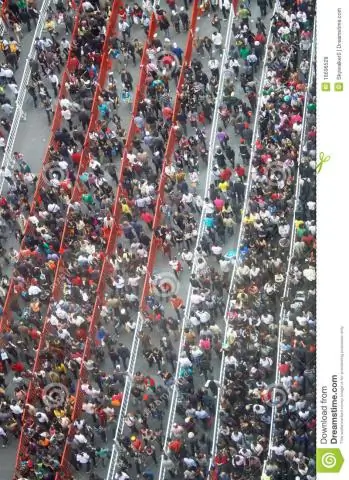
ไปที่ 'การจัดการคอมพิวเตอร์ (ในเครื่อง) > บริการและแอปพลิเคชัน > การจัดคิวข้อความ > คิวส่วนตัว' เพื่อดูคิวส่วนตัวสองคิวที่แอปพลิเคชันของฉันใช้
ฉันจะส่งข้อความทดสอบไปยัง MSMQ ได้อย่างไร

เมื่อต้องการทดสอบระบบข้อความของคุณโดยใช้กล่องโต้ตอบทดสอบระบบข้อความ ให้ทำตามขั้นตอนเหล่านี้: เลือก MSMQ เป็นระบบการส่งข้อความ ระบุชื่อโฮสต์สำหรับชื่อคอมพิวเตอร์ ไม่ใช่ที่อยู่ TCP ระบุชื่อคิว เช่น private$Magic ป้อนข้อความในกล่องข้อความแล้วคลิกส่งข้อความ
Msmq ย่อมาจากอะไร ?

Microsoft Message Queuing หรือ MSMQ คือการใช้งานคิวข้อความที่พัฒนาโดย Microsoft และปรับใช้ในระบบปฏิบัติการ Windows Server ตั้งแต่ Windows NT 4 และ Windows 95
ฉันจะเปิดไฟล์ MSMQ ได้อย่างไร

ติดตั้ง MSMQ ที่พรอมต์คำสั่ง เรียกใช้คำสั่ง OptionalFeatures เพื่อเปิดกล่องโต้ตอบ 'Windows Features' กดตกลง Windows จะแสดงกล่องโต้ตอบเพื่อระบุว่า 'โปรดรอในขณะที่ Windows ทำการเปลี่ยนแปลงคุณลักษณะต่างๆ อาจใช้เวลาหลายนาที' รอจนกว่ากล่องโต้ตอบจะหายไป
